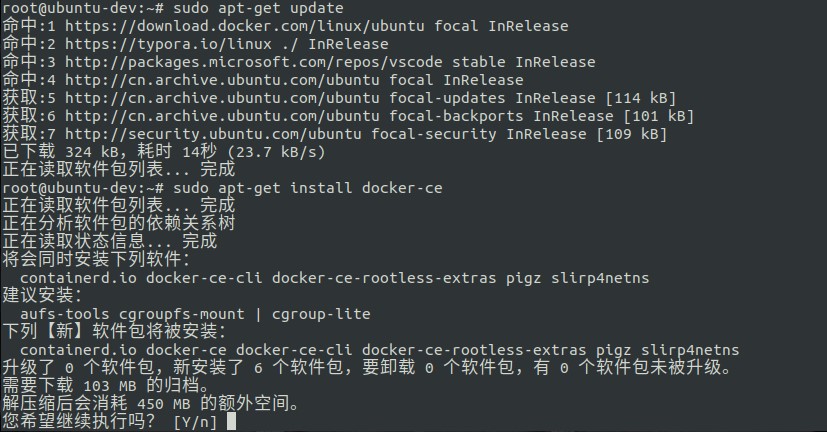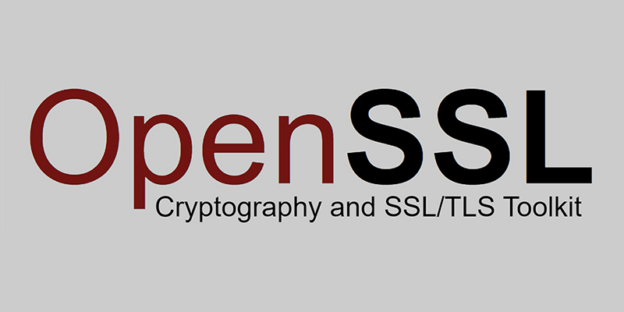一. 准备一台ECS服务器/VPS以及已经完成备案的域名
服务器一般推荐购买阿里云的ECS或虚拟主机,具体可根据自己的网站访问量选择配置。如果是个人博客/网站,配置1核1G或者1核2G就够了,如果是学生身份,可以购买学生机。
服务器购买链接:点击购买
云翼计划-学生认证购买链接:点击购买
购买好服务器后还需要购买自己喜欢的域名并在阿里云完成备案,方可使用域名访问自己的网站。同时把域名解析到自己的服务器IP。
二. 设置服务器主机密码并使用SSH连接到服务器
打开 cmd 命令行工具或者 PowerShell (快捷键Win+X)
输入以下命令:
ssh user@127.0.0.1首次连接会询问是否接受服务器密钥,输入yes按回车即可。
PS:Win10系统自带OpenSSH工具,可以直接运行SSH命令,”user”替换成您的服务器账户名,CentOS默认的用户名一般是root,Ubuntu默认的用户名一般是ubuntu,或者是自行设置的用户名; “127.0.0.1”替换成您的服务器IP,可以在ECS控制台查看。(SSH连接使用的是公网IP)

三. 更新服务器系统到最新并重启服务器以使用最新版Linux内核
请根据不同的系统输入不同的命令,一般使用较多的是CentOS或Ubuntu系统,逐行复制并回车执行命令,出现询问是否下载并安装时按 y 并回车确认,等待完成。
CentOS 系统更新命令如下:
sudo yum makecache
sudo yum updateUbuntu 系统更新命令如下:
sudo apt update
sudo apt upgrade重启服务器命令:
reboot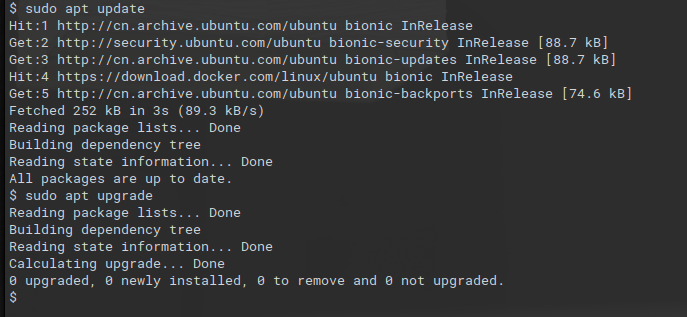
执行重启命令后SSH连接会自动断开,等待服务器重启完成,大约2分钟后重新使用SSH连接到服务器。
四. 安装宝塔面板和服务器运行环境
宝塔面板安装命令:
CentOS 系统:
yum install -y wget && wget -O install.sh http://download.bt.cn/install/install_6.0.sh && sh install.shUbuntu 系统:
wget -O install.sh http://download.bt.cn/install/install-ubuntu_6.0.sh && sudo bash install.sh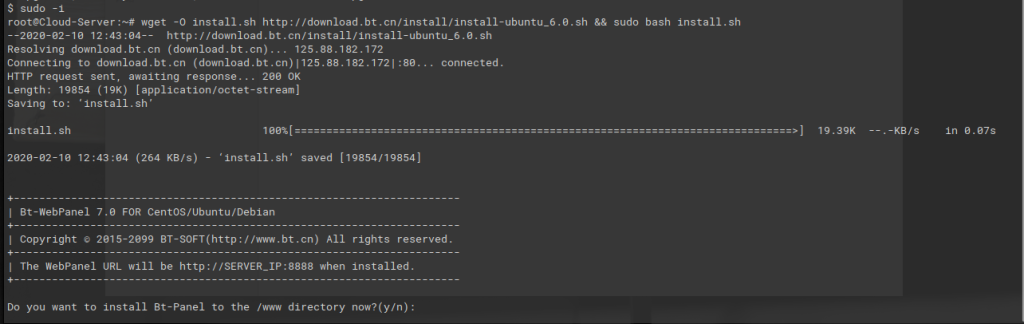
宝塔面板官方安装教程:点击查看
等待安装完成后,访问宝塔面板并修改访问地址和面板账号密码,记录好该地址和账号密码,以后维护网站和开新站都需要使用。
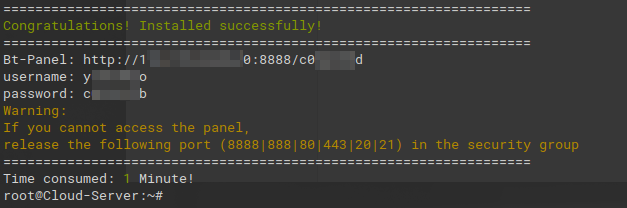
接下来是安装网站运行环境,一般是Nginx或Apache + MySQL + PHP
在软件管理处可以进行快速安装,如果服务器配置较好或愿意等待,可以选择编译安装
- Nginx 建议使用1.16稳定版
- MySQL 建议安装最新 8.0版 (推荐使用快速安装,编译需要1-2小时或更长时间)
- PHP 建议安装最新 7.4版
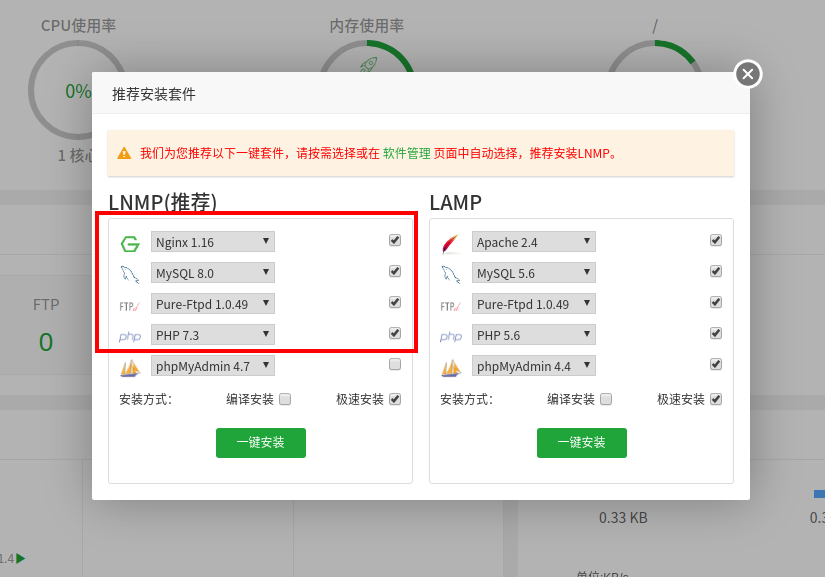
五. 使用宝塔面板新建站点
在站点管理创建站点,输入自己的域名,如example.com,PHP版本选择PHP-74,数据库选择MySQL,编码方式选择utf8mb4,提交即可完成创建。
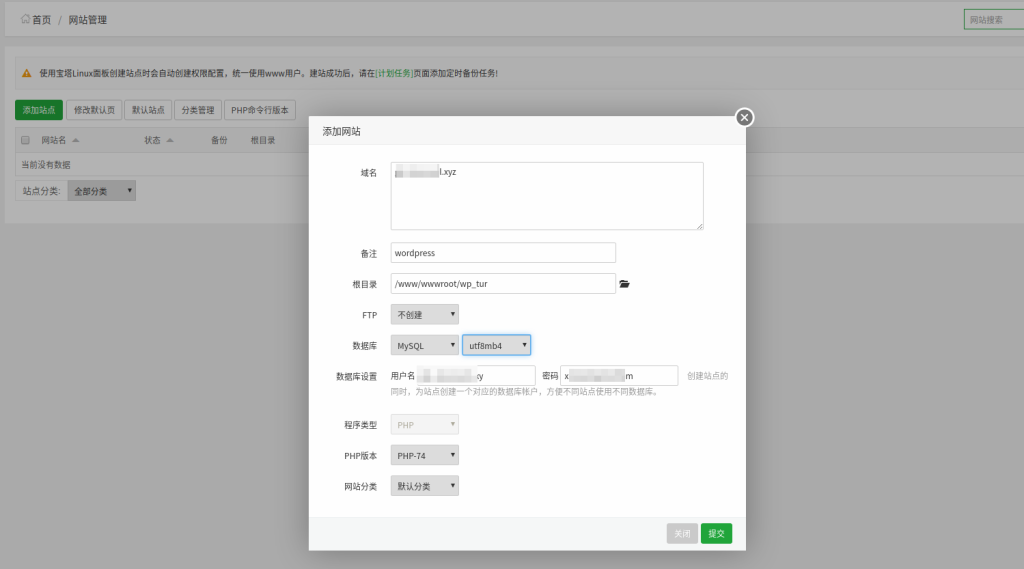
六. 申请SSL证书并配置HTTPS访问
点击刚创建的站点,切换到SSL选项,选择Let’s 证书,勾选文件验证和相关域名,点击申请并等待完成即可。如需使用自定义证书可以去阿里云申请免费的一年证书。
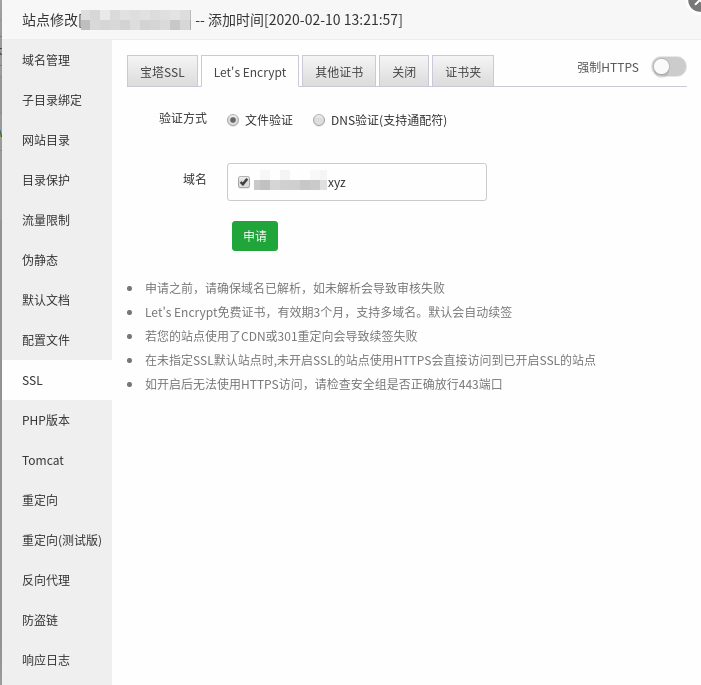
七. 下载WordPress中文版安装包并解压
WordPress最新版官方下载链接:点击下载
可以将安装包下载到本地然后用FTP工具或宝塔面板的文件管理上传到服务器,也可以使用WinSCP来传送,或者通过SSH连接到服务器并使用以下命令下载:
WordPress程序下载命令:
wget https://cn.wordpress.org/latest-zh_CN.tar.gz解压WordPress程序命令:
tar zxvf latest-zh_CN.tar.gz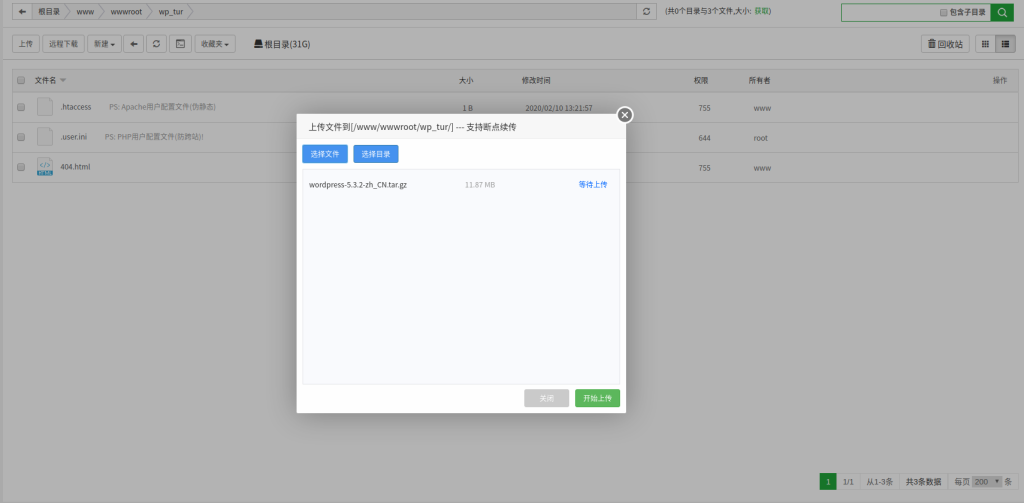
上传完成后解压WordPress程序的压缩包
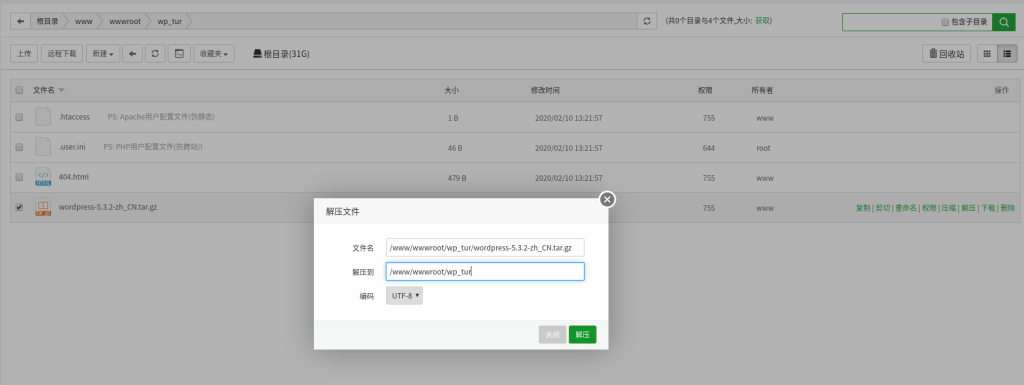
返回网站管理,点击创建的站点(域名)进入设置,切换到网站目录,运行目录选择 “/wordpress“ 并保存
八. 打开浏览器访问网站并按照向导完成网站安装
在浏览器输入您的域名,如 https://example.com
此时会自动进入WordPress的安装向导,根据提示配置好数据库和管理员账户完成安装
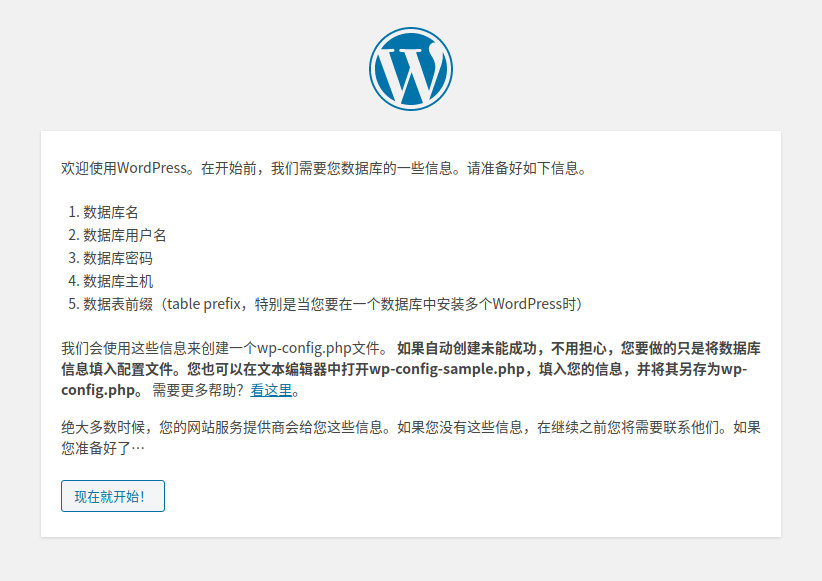
开始安装WordPress网站,填写创建站点时设置的数据库信息然后提交,接下来填写网站的名称和管理员信息,开始安装
PS:默认情况下用户名和数据库名相同,如果忘记了可以在宝塔面板的数据库管理处查看
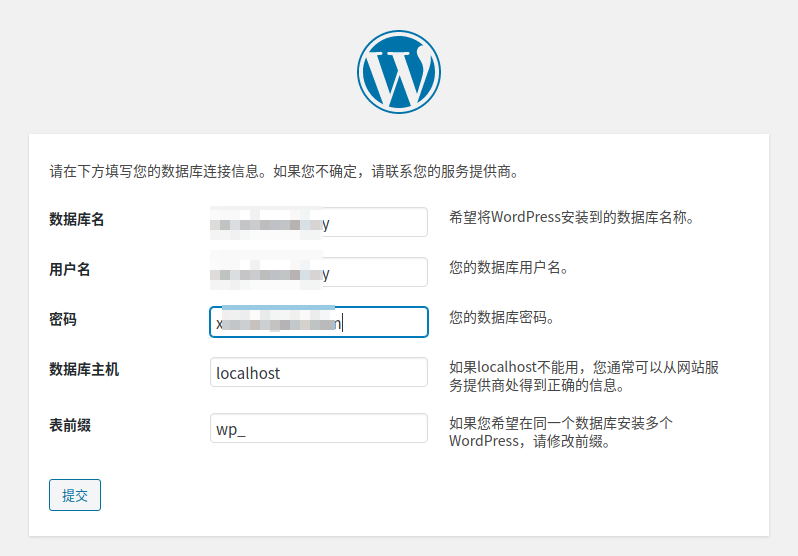
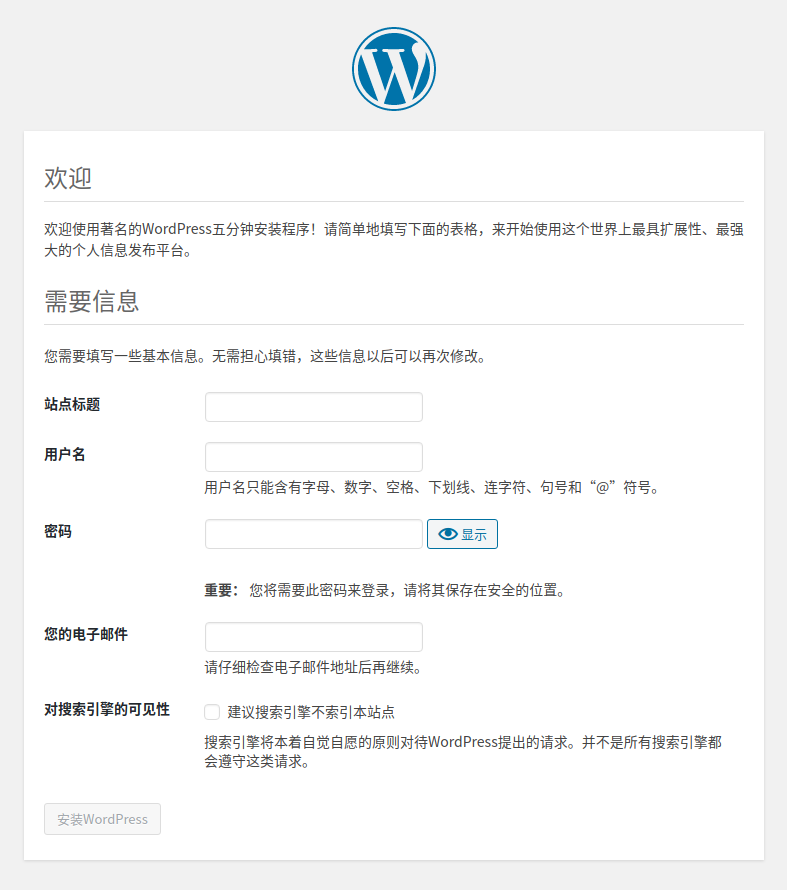
稍等片刻,即可登陆进入仪表板,开始定制属于自己的网站。
Enjoy it!